- Autor Jason Gerald [email protected].
- Public 2024-01-16 19:53.
- Modificat ultima dată 2025-01-23 12:43.
Unul dintre motivele pentru care modul Creativ din Minecraft este popular pentru crearea de clădiri gratuite este faptul că jucătorii pot zbura pentru a plasa blocuri oriunde. Cu toate acestea, dacă nu știi cum să nu mai zbori, vei avea multe probleme. Din fericire, modalitatea de a opri zborul este aceeași cu a începe să zbori: trebuie doar să apăsați butonul de salt de două ori.
Etapa
Metoda 1 din 2: Opriți aerisirea
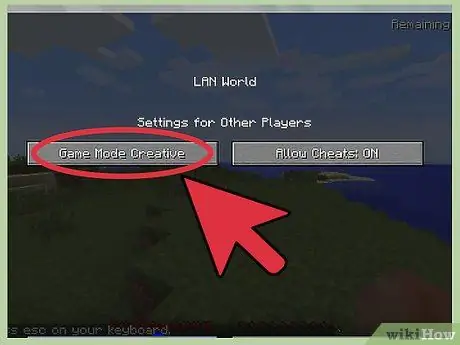
Pasul 1. Porniți sau încărcați jocul în modul Creativ
Zborul se poate face numai în modul Creativ. Jucătorii nu pot zbura în modul Supraviețuire.
Există moduri terță parte care vă permit să zburați în afara modului Creativ. Comenzile vor varia. Deci, dacă aveți de gând să utilizați moduri, verificați mai întâi site-ul producătorului de moduri
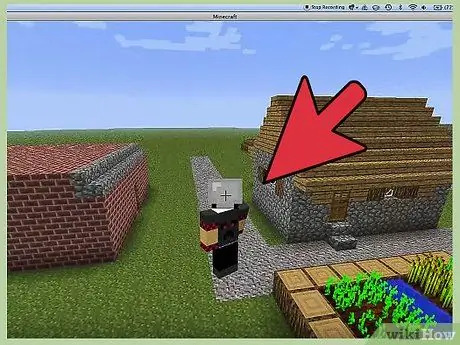
Pasul 2. Încercați să zburați sau să plasați
Pentru a putea opri zborul, bineînțeles că trebuie să poți zbura mai întâi. Apăsați butonul de salt de două ori când pe pământ să zboare.
- Tasta de salt de pe o tastatură de computer este tasta spațială. Alte versiuni ale jocului folosesc butoane diferite, după cum urmează:
- Minecraft PE: buton pătrat pe ecran.
- Minecraft pentru Xbox 360 / One: butonul A.
- Minecraft pentru Playstation 3/4: butonul X.
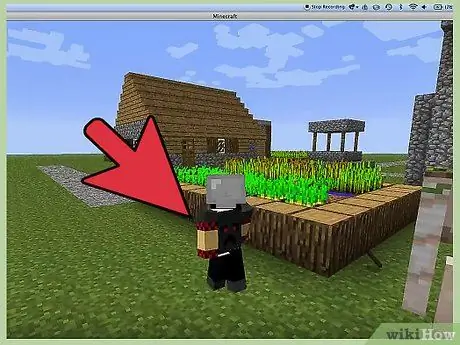
Pasul 3. Opriți zborul apăsând butonul de salt de două ori
Veți cădea imediat la pământ și, când aterizați, puteți merge din nou ca de obicei. Dacă doriți să zburați din nou, trebuie doar să apăsați butonul de salt de două ori.
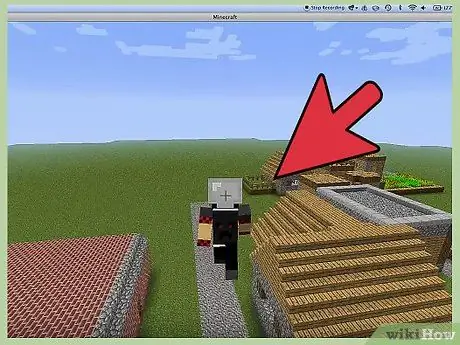
Pasul 4. Nu se pierd vieți din cauza căderilor
Fly poate fi utilizat numai în modul Creativ. În acest mod, viața jucătorului nu va fi redusă, chiar și din căderea de la înălțime. În alte moduri, jucătorii își vor pierde viața dacă cad prea sus, dacă nu cad în apă. Cu toate acestea, acest lucru nu este cazul în modul Creativ.
Metoda 2 din 2: Moduri alternative de oprire a zborului
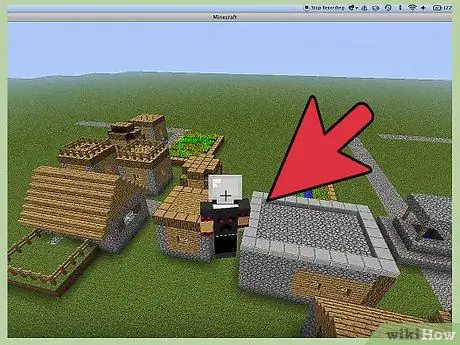
Pasul 1. Țineți apăsat butonul ghemuit pentru a coborî încet
Apăsarea dublă a butonului de salt este cel mai rapid mod de a opri zborul. Cu toate acestea, dacă dintr-un anumit motiv nu doriți, există alte modalități de a opri zborul în spațiu. Unul dintre ele este butonul ghemuit. Apăsarea acestui buton în timp ce zboară va face ca personajul să coboare încet spre sol. La aterizare, personajul se va ghemui imediat (va merge încet) ca de obicei.
- Pe versiunea de computer a Minecraft, butonul ghemuit este tura stânga. Alte versiuni ale Minecraft au controale diferite. De exemplu:
- Minecraft pentru Xbox 360 / One: apăsați butonul de control din dreapta
- Xperia PLAY: touchpad stânga

Pasul 2. Folosiți comanda / kill
Nu veți putea muri în modul Creativ, dar puteți muri totuși cu comanda „/ kill”. Când vei fi din nou în viață, vei fi pe pământ.
Cum se folosește această comandă este, deschideți consola (tasta T pe versiunea computerului). Tastați „/ kill” și introduceți
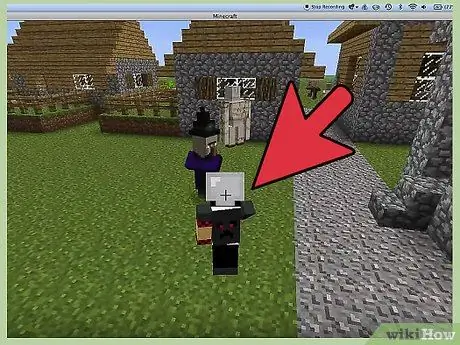
Pasul 3. Teleportați caracterul cu comanda „/ tp”
Vă puteți muta într-o anumită locație din joc. Dacă locația selectată este la sol (sau în el), veți înceta să zburați.
- Cum se folosește această comandă este, deschideți consola și tastați „/ tp”. Apoi, introduceți coordonatele X / Y / Z (separate cu un spațiu). X și Z sunt coordonatele orizontale, în timp ce Y este coordonata înălțimii. Y are o valoare minimă de 0 (Y = 0 este cea mai de bază locație din lumea jocului). Dacă simbolul (~) este introdus înainte de oricare dintre coordonate, veți fi mutat la coordonate poziția relativă actuală. Puteți utiliza valori Y negative cu simbolul (~).
- De exemplu, dacă consola spune „/ tp -100 30 500”, vă veți deplasa la punctul -100/500 cu o înălțime de 30.
- Cu toate acestea, dacă scrieți „/ tp -100 ~ 30 500” pe consolă, veți fi mutat în locația -100/500 30 de blocuri deasupra înălțimii actuale.
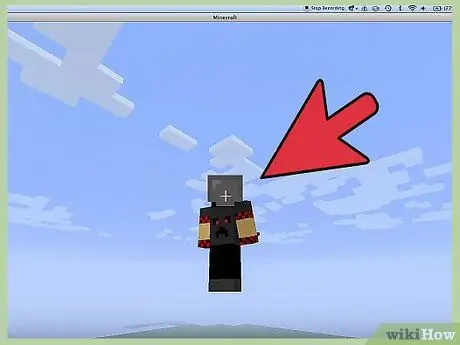
Pasul 4. Schimbați modul de joc
Deoarece zborul nu este permis în modul Supraviețuire, schimbarea modului de joc va opri personajul să zboare. Cu toate acestea, rețineți că în modul de supraviețuire viața dvs. poate fi redusă, așa că nu schimbați modul când zburați foarte sus.
- O modalitate ușoară de a schimba modurile de joc este de a utiliza comanda „/ gamemode”. Tastați această comandă în consolă urmată de modul de joc dorit (separat cu un spațiu) și introduceți.
-
Modul de joc poate fi abreviat cu prima literă sau numerele 1-3. Cu alte cuvinte:
-
- Modul de supraviețuire poate fi scurtat la s sau 0
- Modul creativ poate fi abreviat c sau 1
- Modul Adventure poate fi abreviat ca a sau 2
- Modul spectator poate fi abreviat ca sp sau 3
-
- De exemplu, dacă doriți să schimbați modul de joc în modul de supraviețuire, utilizați comanda „/ gamemode survival” sau „/ gamemode s” sau „/ gamemode 0.”
sfaturi
- Butonul / va deschide o consolă de comandă cu „/” tastat.
- Țineți apăsat butonul de salt în timp ce zburați pentru a crește altitudinea.
- Dacă comenzile de mai sus nu funcționează, accesați opțiunile din meniu și vedeți dacă setările de control au fost modificate.






